ALCATEL Shine Lite
Mettre en route votre mobile pour la première fois en 18 étapes difficulté Intermédiaire
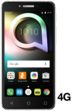
Votre téléphone
Alcatel Shine Lite
pour votre Alcatel Shine Lite ou Modifier le téléphone sélectionnéMettre en route votre mobile pour la première fois
18 étapes
Intermédiaire
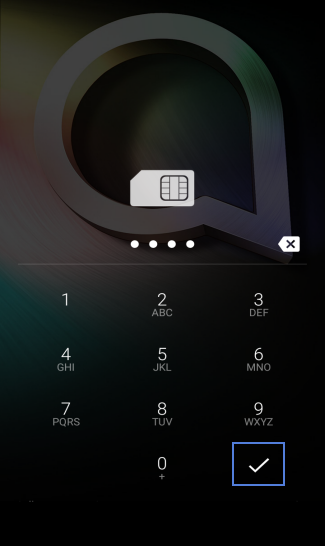
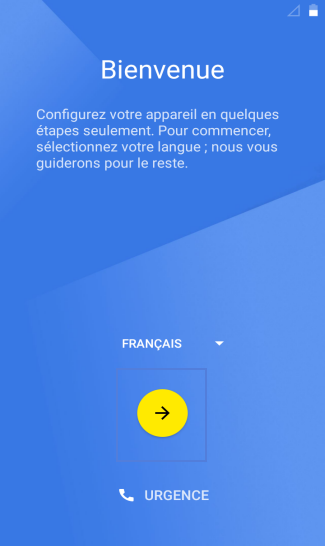
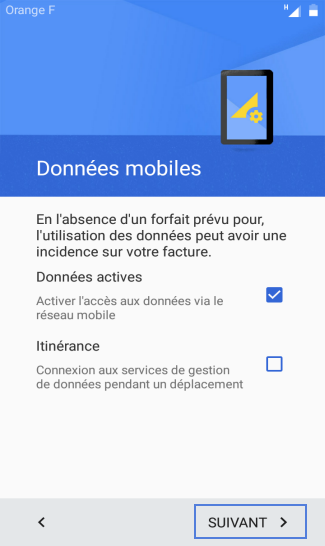
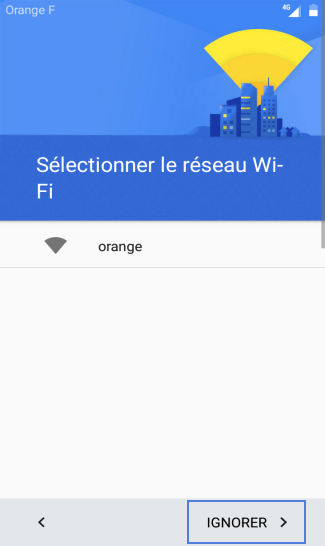
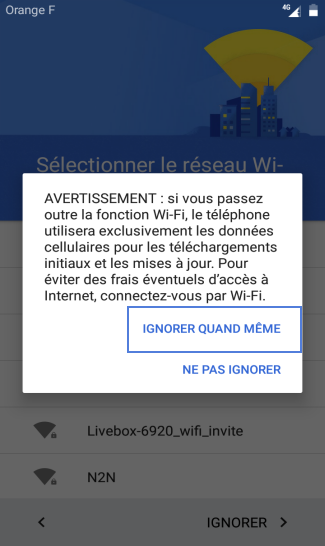
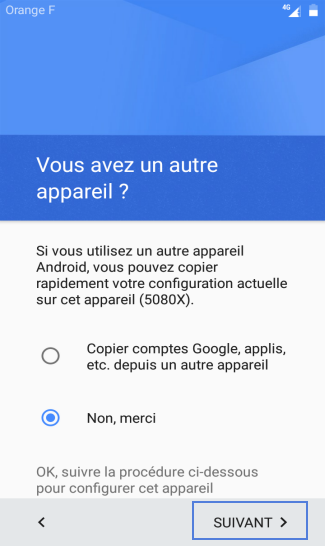
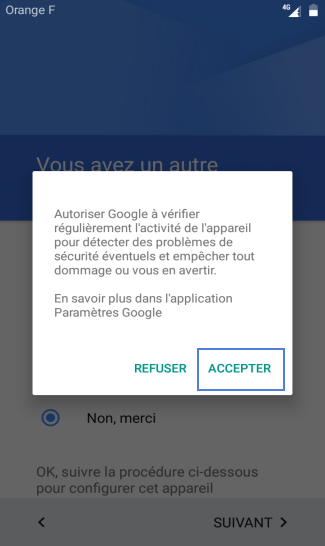
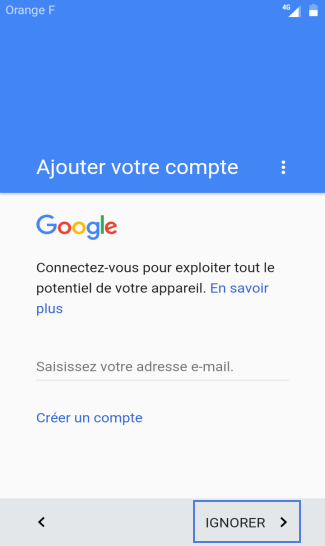
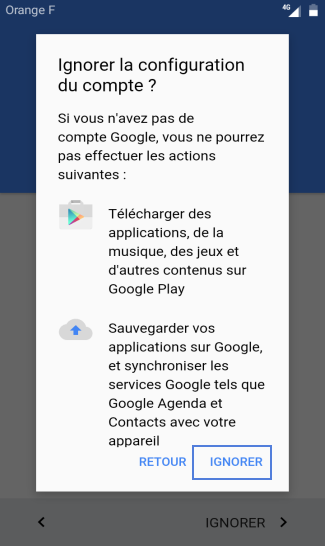
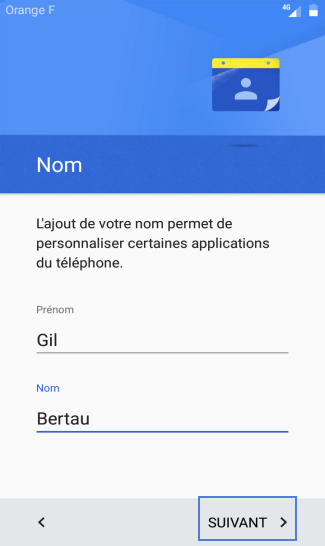
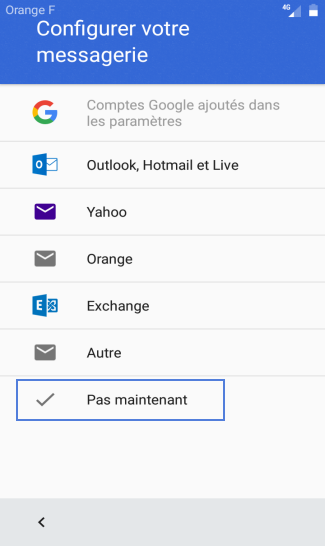
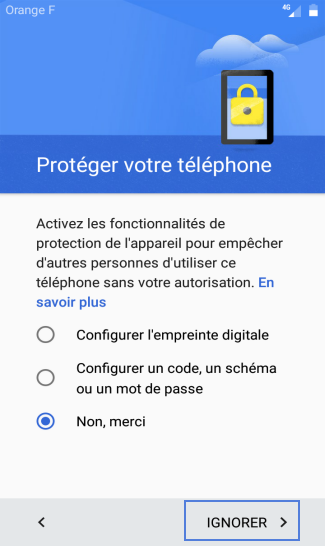
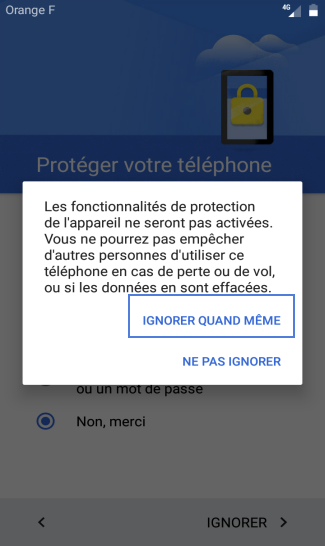
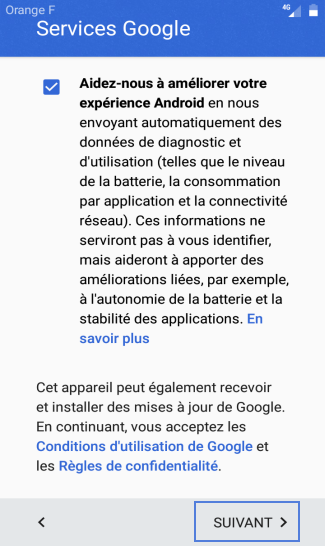
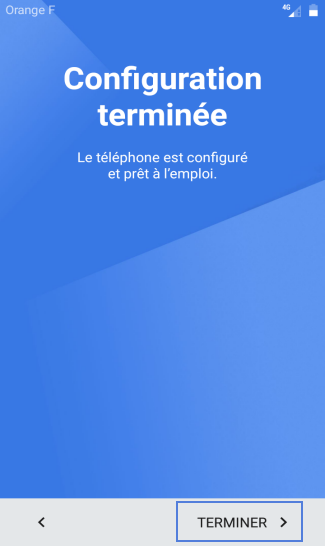
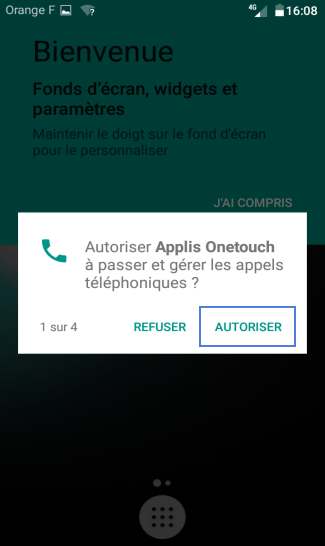
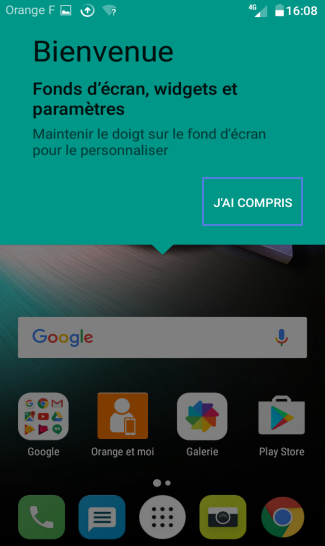
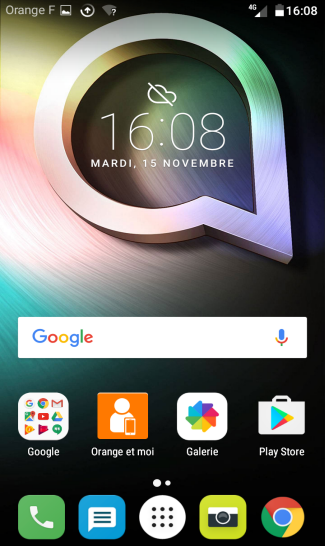
Bravo ! Vous avez terminé ce tutoriel.
Découvrez nos autres tutoriels